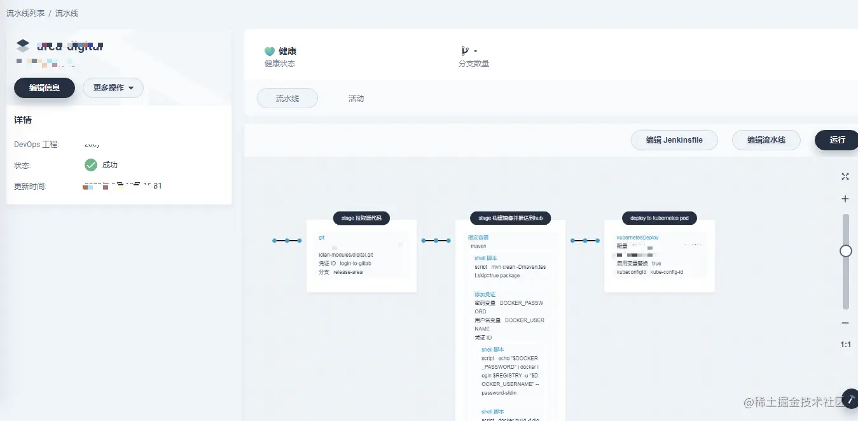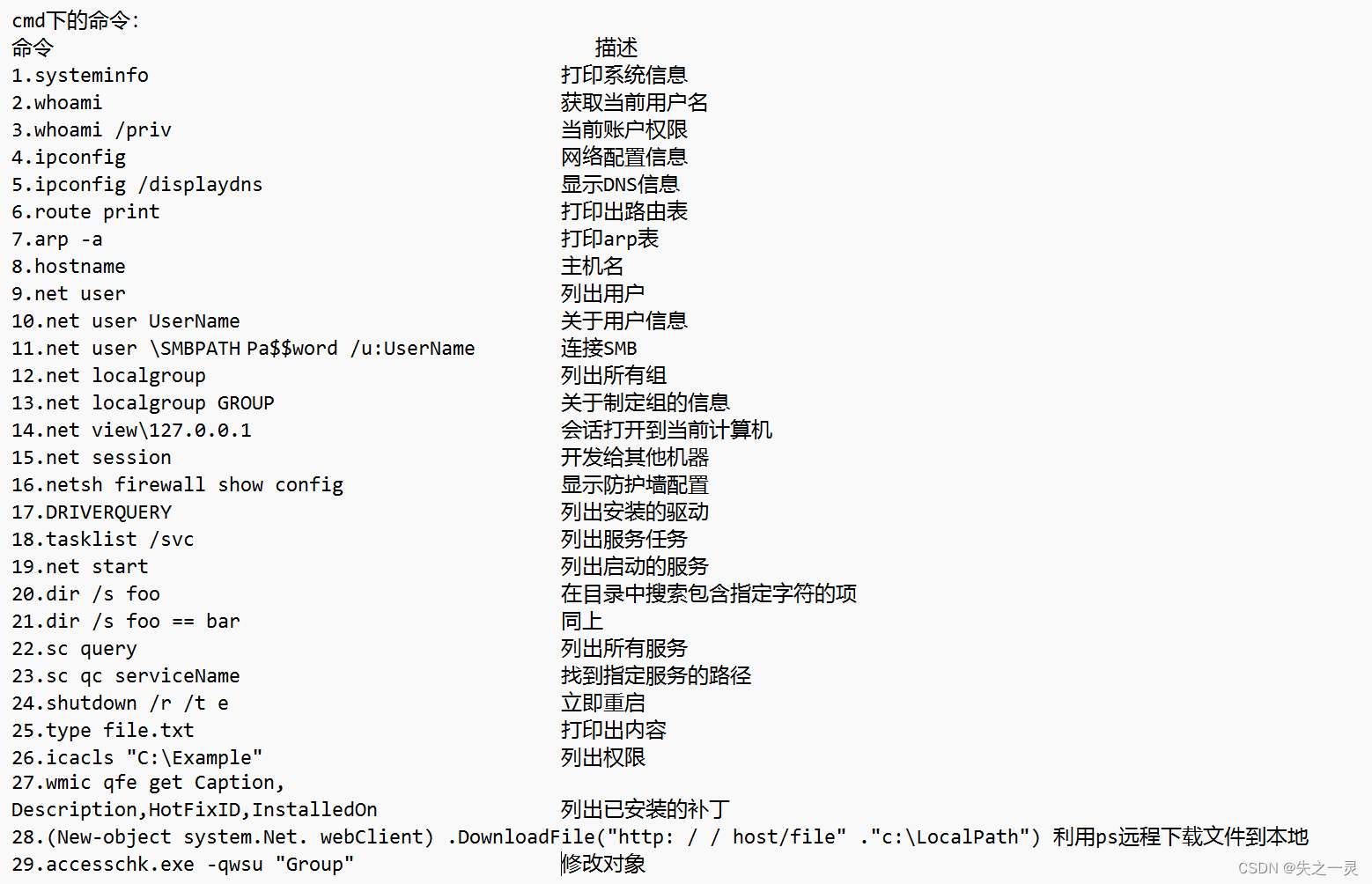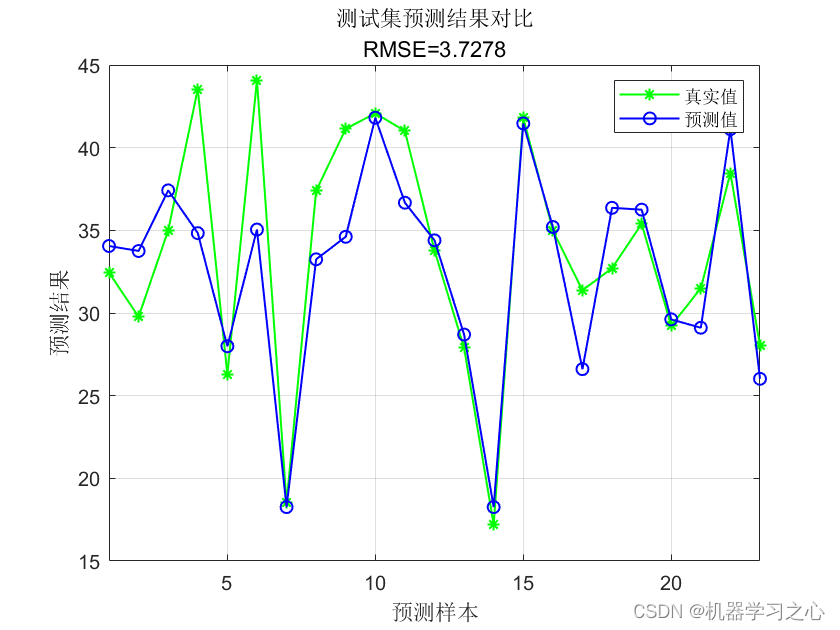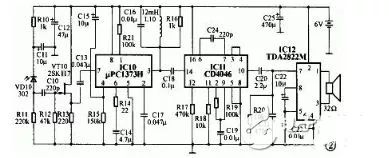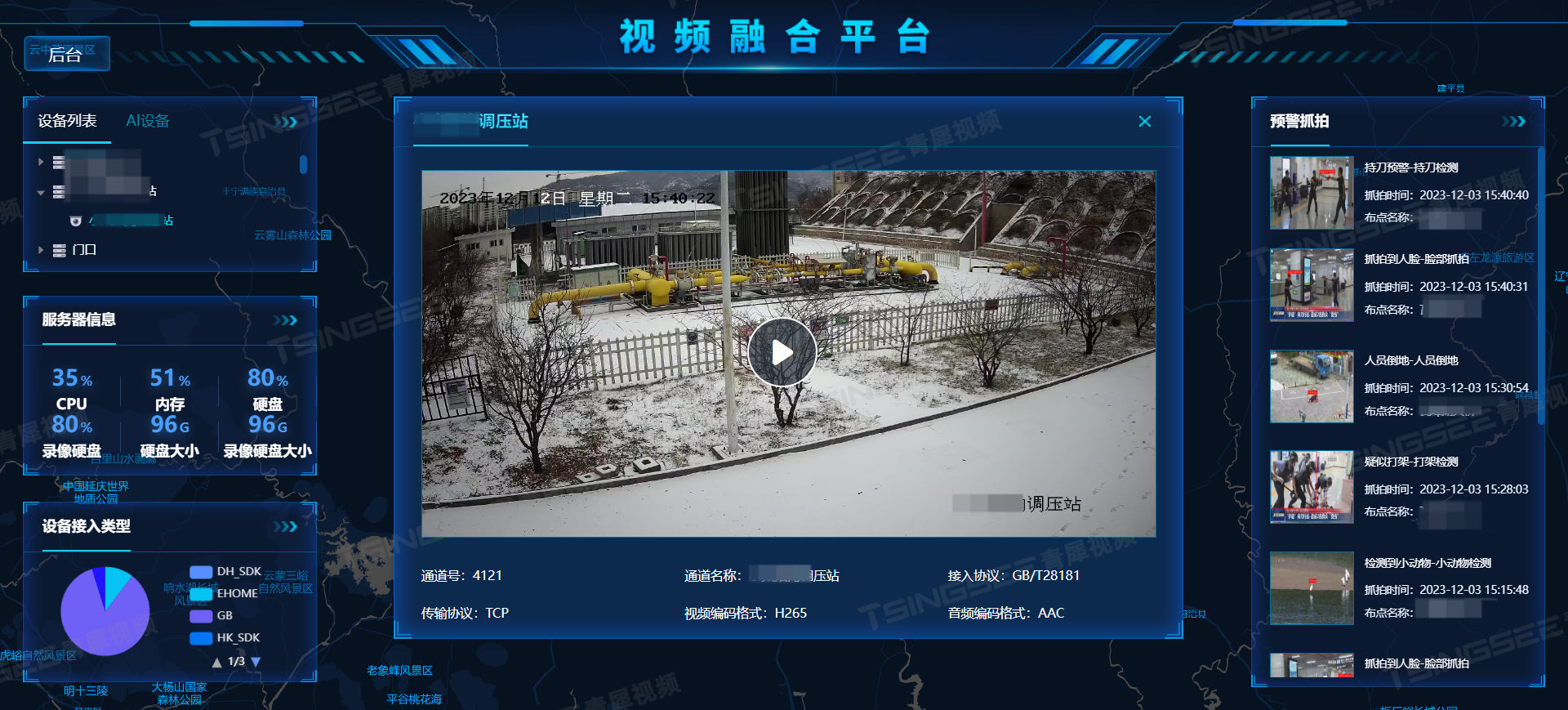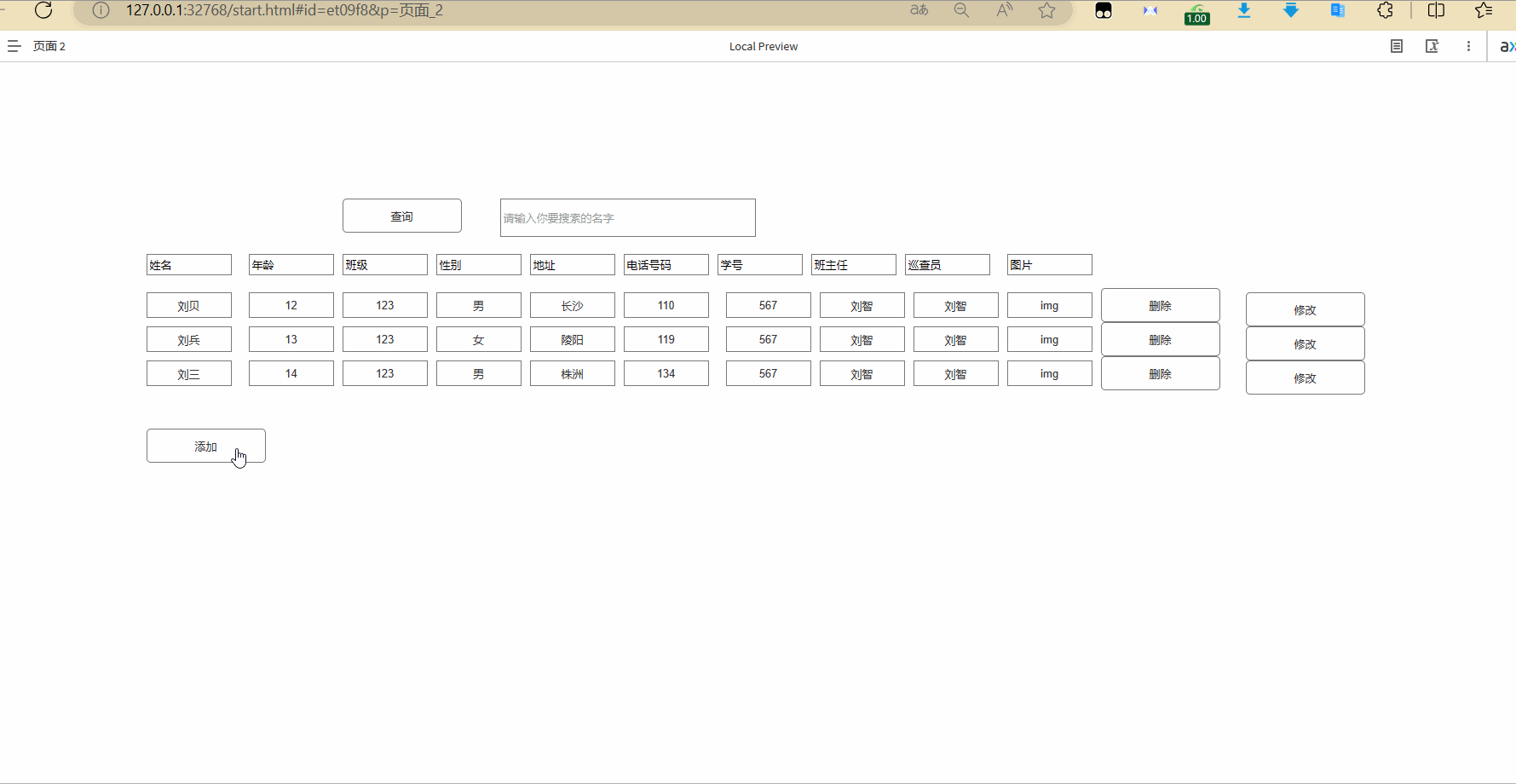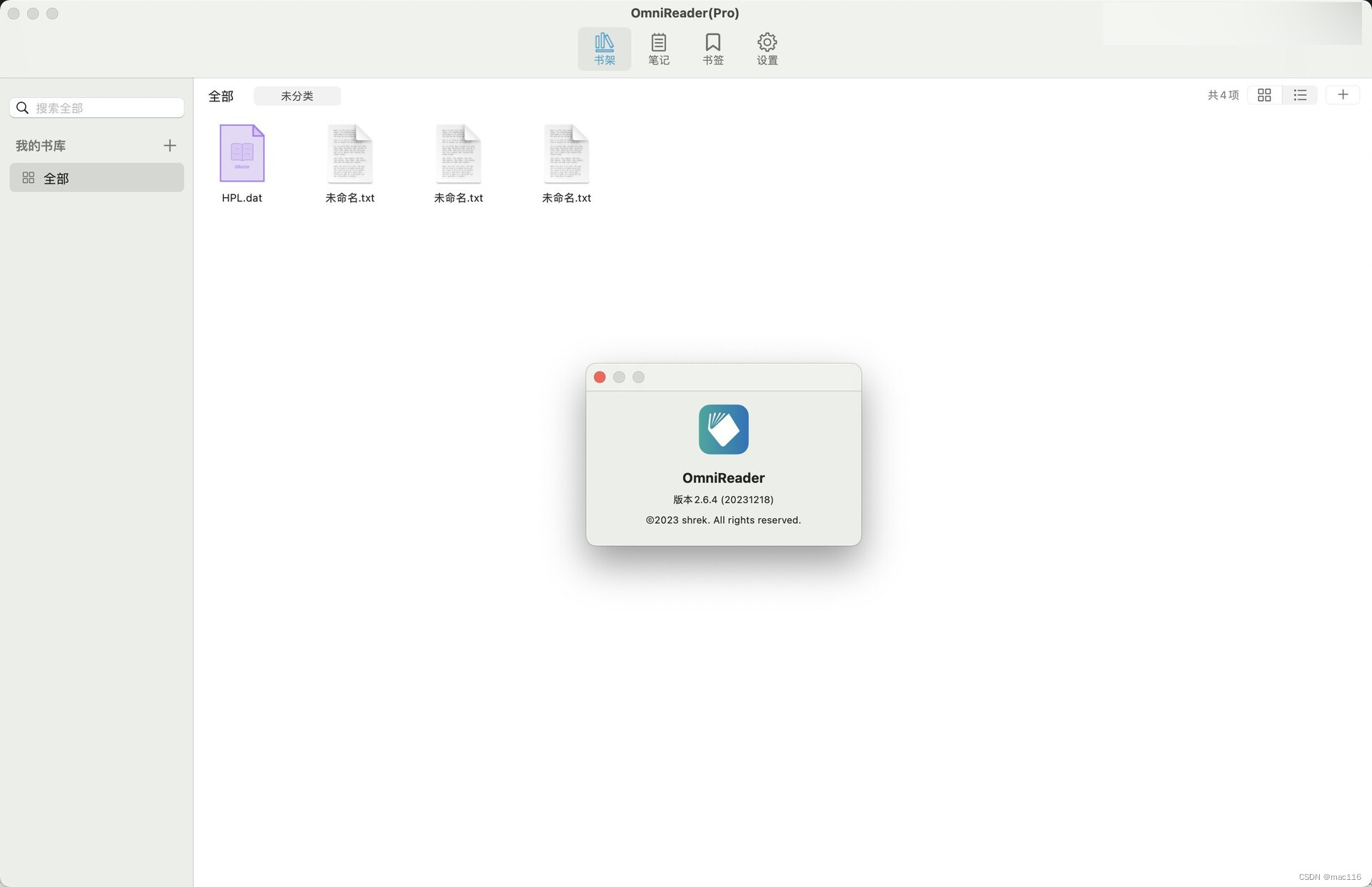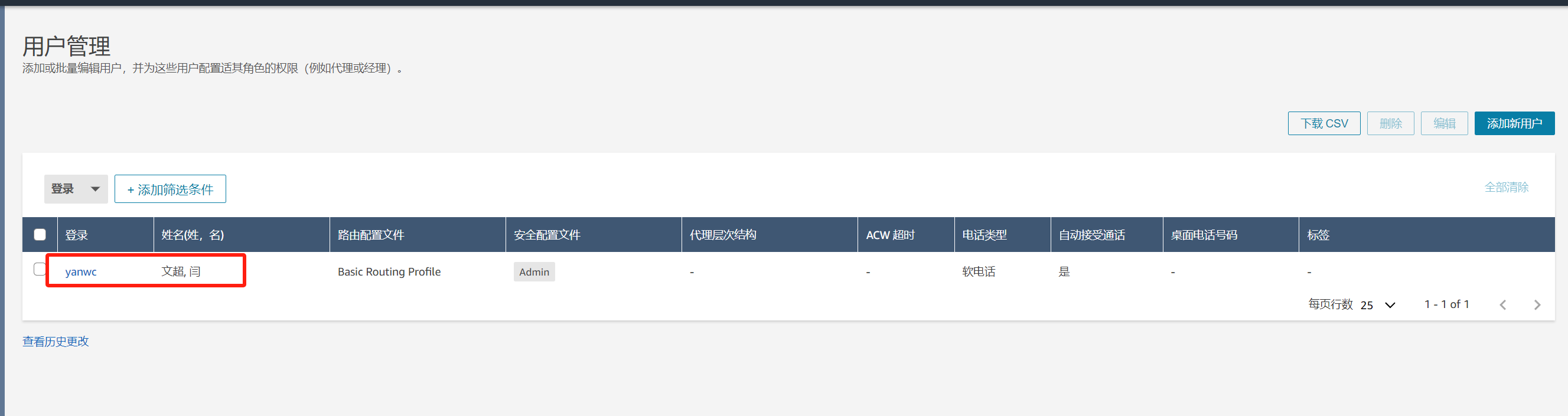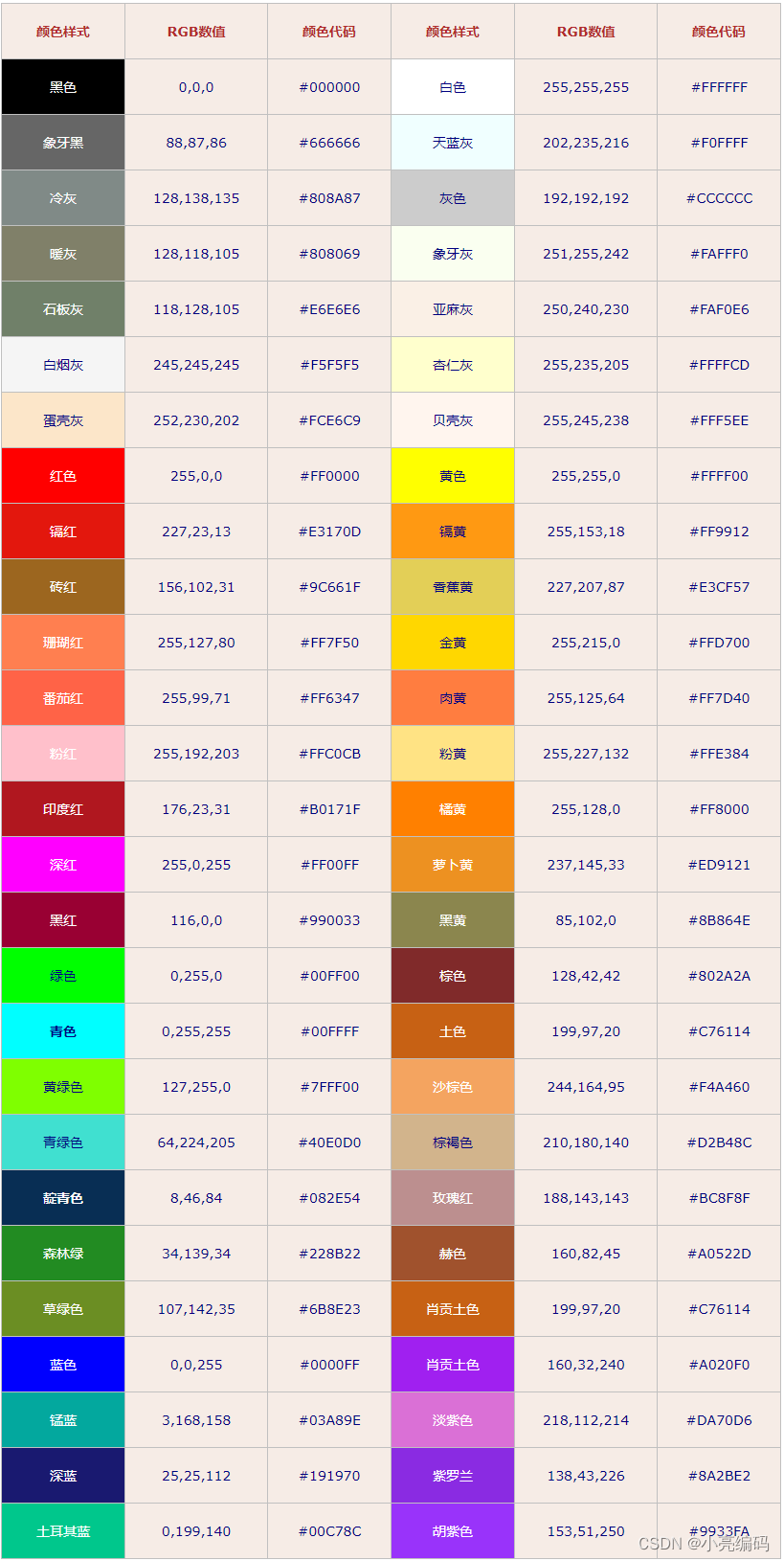Vim命令大全
- Vim简介
- Vim中的模式
- 光标移动命令
- 滚屏与跳转
- 文本插入操作
- 文本删除操作
- 文本复制、剪切与粘贴
- 文本的修改与替换
- 文本的查找与替换
- 撤销修改、重做与保存
- 编辑多个文件
- 标签页与折叠栏
- 多窗口操作
- 总结
Vim是一款文本编辑器,是Vi编辑器的增强版。Vim的特点是快速、高效、定制强、编辑功能强大、可扩展性好等。作为一款强大而又具有学习曲线的文本编辑器,Vim有很多命令需要掌握。在本篇博客中,将向您介绍Vim的基础概述,并提供Vim命令的详尽列表,以供您参考。
Vim简介
Vim最初是为Unix系统编写的,但如今Vim已被移植到许多不同的操作系统平台上。使用Vim可以以非常高效的速度编辑各种编程语言、标记语言、文本等文件。除了高效、可扩展和具有强大的编辑功能之外,Vim还具有许多值得一提的特点:
- 模式指导: 与其他文本编辑器不同的是,Vim具有多种模式。例如,插入模式、命令模式、可视化模式等等。每个模式都提供了不同的编辑功能,并允许您以不同的方式与文本进行交互。
- 快捷键: Vim的命令使用快捷键,旨在使您最大化地提高效率。有些命令可以使用单个键和单个单词快速执行,而其他的可以使用两个或更多的键。
- 扩展性: Vim具有灵活性和可扩展性。Vim的功能可以通过插件进行定制和扩展,这使得Vim成为编码和文本编辑的最佳选择之一。
Vim中的模式
Vim共有以下6种常见的模式:
- 普通模式(Normal mode): 这是使用Vim打开一个文件时,Vim的默认模式。在普通模式下,您可以使用各种命令来移动光标、删除、复制、粘贴和其他编辑操作。
- 插入模式(Insert mode): 在插入模式下,您可以像在其他文本编辑器中一样输入和编辑文本。按下键盘上的插入键(通常是
i、a、o或Insert键)即可进入插入模式。 - 可视模式(Visual mode): 可视模式允许您选择、高亮并操作文本块。您可以使用各种移动命令来选择文本。在普通模式下敲击键盘的
v键即可进入可视模式,然后移动光标就可以选中一块文本,常用来完成文本的复制、粘贴、删除等操作。 - 替换模式(Replace mode): 在替换模式下,您可以直接替换光标所在位置的字符。在普通模式下敲击键盘上的
R键即可进入替换模式。 - 命令行模式(Command-line mode): 命令行模式允许您执行各种命令。您可以在命令行中输入命令,例如保存文件、退出Vim、显示行号等。在普通模式下敲击
:键即可进入命令行模式。 - Ex 模式(Ex mode): Ex 模式是Vim的可选模式,它是命令行模式的扩展。Ex 模式提供了更多高级命令和编辑选项。可以一次执行多个命令。
Vim的各种工作模式可以通过不同的键进行切换,均需使用Esc键返回到普通模式
光标移动命令
在Vim中,可以使用光标移动命令来在普通模式下操作光标位置。下面是一些常用的光标移动命令:
单个字符的移动:
h:向左移动一个字符l:向右移动一个字符j:向下移动一行k:向上移动一行xh:向左移动x个字符距离
单词的移动:
w:向后移动一个单词,移动到下一个单词的开头b:向前移动一个单词,移动到前一个单词的开头e:将光标移动到下一个单词的词末,如果光标不在当前单词的词尾时会移动到当前单词的词尾E:移动到单词的结尾(忽略标点符号)ge:将光标移动到上一个单词的词末xw:指定移动的x次数
行的移动:
0:将光标移动到当前行的行首。$:将光标移动到当前行的行尾。^:将光标移动到当前行的第一个非空字符处(行首和当前行非空字符不是一个位置)。2|:将光标移动到当前行的第二个字符处。|表示列。fx:在当前行中向前查找字符x,将光标定位到下一个出现的字符位置。3fx:在当前行中向前查找字符x,将光标定位到第三个出现的字符位置。tx:在当前行中向前查找字符x,将光标定位到下一个出现的字符前一个位置(即停在字符x前一个位置)。%:在匹配的括号间进行跳转,比如在括号或引号的一对匹配中,移动到相匹配的括号或引号处。
【注意】f 和 t 命令与字符相关,而数字前缀(如 2 和 3)表示执行多次操作。
文本块的移动:
(:将光标移动到当前 \ 上一个句子的开头。句子以句号、问号或感叹号结尾。):将光标移动到下一个句子的开头。{:将光标移动到当前 \ 上一个段落的开头。段落由空行或一系列连续的非空行组成。}:将光标移动到下一个段落的开头。[[:将光标移动到当前 \ 上一个函数或块的开头。]]:将光标移动到下一个函数或块的开头。
在屏幕中的移动
gg:移动到文件的第一行G:移动到文件的最后一行xG:将光标移动到文件的第x行,其中x是行号H:移动到当前屏幕的顶部行M:移动到当前屏幕的中间行L:移动到当前屏幕的底部行Ctrl+f:向前翻页Ctrl+b:向后翻页
滚屏与跳转
Ctrl+u:向屏幕上方滚动半个屏幕的高度。Ctrl+d:向屏幕下方滚动半个屏幕的高度。Ctrl+b:向屏幕上方滚动一个屏幕的高度。Ctrl+f:向屏幕下方滚动一个屏幕的高度。zt:将当前行移动到屏幕顶部。zz:将当前行移动到屏幕中间。zb:将当前行移动到屏幕底部。:N:将光标移动到第 N 行。
文本插入操作
i:在光标所在位置插入文本。I:在当前行的第一个非空字符插入文本。a:在光标位置之后插入文本。A:在当前行的行末插入文本。o:在光标所在行的下一行插入新行,并进入插入模式。O:在光标所在行的上一行插入新行,并进入插入模式。s:删除当前光标下的字符,并进入插入模式,可以立即开始编辑替换的文本。S:删除当前行,并进入插入模式,可以立即开始编辑替换的文本。相当于先按dd删除当前行,再按i进入插入模式。u:撤销最近的修改操作。
在插入模式下,可以使用以下命令退出插入模式:
Esc:回到普通模式。Ctrl+C:同样是回到普通模式,但较Esc更不易误触。
在插入模式下,还可以用以下命令进行编辑:
Ctrl+H:删除前一个字符(等同于 Backspace 键)。Ctrl+W:删除前一个单词。Ctrl+U:清空当前行之前的所有输入。Ctrl+E:将编辑器中光标所在行的下一行显示在屏幕上。
文本删除操作
字符的删除:
x:删除光标所在位置的字符。X:删除光标前面的字符(相当于 Backspace 键)。
单词的删除:
dw:删除从光标所在位置到下一个单词开头的所有字符。d$:删除从光标所在位置到行末的所有字符。daw:删除包括光标所在的单词的所有字符(包括前后空格)。diw:删除光标所在单词内的所有字符(不包括前后空格)。d2w:删除当前单词和下一个单词。d0:删除从行首到光标位置的所有字符。d1:删除从行首到光标位置的第一个字符,等同于x。dh:删除光标前一个字符,等同于X。
行的删除:
dd:删除当前行,并将其保存到寄存器中以备粘贴。5dd:删除当前行及其下面的 4 行。D:删除从光标位置到行末的所有字符。:n1,n2d:删除从行号n1到n2的所有行。dgg:删除从当前行到文件开头的所有行。dG:删除从当前行到文件末尾的所有行。
行的合并:
J:将当前行和下一行合并为一行。
文本复制、剪切与粘贴
复制:
yy:复制当前行,并将其保存到寄存器中以备粘贴。yw:复制从光标所在位置到单词末尾的所有字符。y$:复制从光标所在位置到行末的所有字符。3yw:复制从光标所在位置开始的 3 个单词(包括空格)。:n1,n2y:复制从行号n1到n2的所有行。
剪切:
dd:删除当前行,并将其保存到寄存器中以备粘贴。dw:删除从光标所在位置到下一个单词开头的所有字符。d$:删除从光标所在位置到行末的所有字符。3dw:删除从光标所在位置开始的 3 个单词(包括空格)。:n1,n2d:删除从行号n1到n2的所有行。
粘贴:
p:在光标下方插入已复制或剪切的文本。P:在光标上方插入已复制或剪切的文本。
复制文本块
- 进入可视块模式:
- 按下
Ctrl + V进入可视块模式。 - 使用上下左右方向键或
hjkl键移动光标,选择要复制的文本块。
- 按下
- 复制文本块:
- 按下
y键复制选择的文本块。复制的内容将被保存在寄存器中,以供后续粘贴使用。
- 按下
- 粘贴文本块:
- 将光标移动到要粘贴的位置。
- 按下
p键将文本块粘贴到当前光标位置的下方。 - 按下
P键将文本块粘贴到当前光标位置的上方。
文本的修改与替换
cw:用于修改当前光标所在的单词。cb:将光标移动到当前单词的开始处。cc:用于删除整行并进入插入模式,可以输入替换的文本。~:用于更改当前所在位置的字符的大小写(大写转小写、小写转大写)。r:用于替换单个字符,将当前光标所在的字符替换为一个新的字符。R:用于进入替换模式,将会替换光标后的的所有字符。xp:用于交换当前光标所在位置的字符和其下一个字符的位置。
文本的查找与替换
查找
/pattern:在 Vim 中,可以使用/后跟要查找的模式进行搜索。例如,输入/keyword可以在文本中查找关键字 “keyword”。?pattern:与上述类似,不同之处在于在问号后查找模式,例如?keyword。n:在查找模式下,按下n键可以跳转到下一个匹配项。N:在查找模式下,按下大写的N键可以跳转到上一个匹配项。
替换
:s/pattern/replacement/:这是 Vim 中进行替换的基本格式。其中pattern是要查找的模式,replacement是要替换成的内容。例如,:s/old/new/会将当前行中的第一个 “old” 替换为 “new”。:s/pattern/replacement/g:在后面添加g标志,会替换所有匹配项,而不仅仅是每行的第一个匹配项。:%s/pattern/replacement/g:在%前加上:号,可以对整个文档执行全局替换,而不只是当前行。
撤销修改、重做与保存
在文本编辑过程中,撤销修改和重做操作是非常重要的。此外,保存文本是确保你的更改被永久保存的一种方式。下面是一些常见的命令和操作:
撤销修改
u:按下u键可以撤销最近的修改。每按一次u键,就会撤销上一次的修改。Ctrl + r:按下Ctrl + r键可以重做被撤销的修改。每按一次Ctrl + r键,就会重做上一次被撤销的修改。
保存文本
:w:这是 Vim 中保存文本的基本命令。在命令模式下,输入:w可以将当前文本保存到文件中。如果没有指定文件名,则会保存到原始文件中。:w filename:如果你想将文件保存为特定的文件名,可以在:w命令后面加上文件名。例如,:w newfile.txt将会将文件保存为名为 “newfile.txt” 的文件。:saveas filename:这个命令会将当前文本保存到指定的文件名,类似于另存为。输入命令:saveas newfile.txt将会在当前目录下创建一个名为 “newfile.txt” 的副本,并将文本保存到该文件中。U:按下大写的U键可以撤销对整行的所有修改,将行恢复到上一次保存时的状态。q:在命令模式下,输入q可以退出 Vim。如果有未保存的修改,Vim 会发出警告并阻止退出。你可以按下q!来强制退出 Vim,丢弃未保存的修改。wq:这是组合命令,可以将文本保存并退出 Vim。在命令模式下,输入:wq将会将文本保存到文件中,并退出 Vim 编辑器。wq!:类似于上述的wq命令,但加上了!表示强制保存。即使文件是只读模式或者没有写权限,也会强制保存并退出。e!:该命令用于放弃当前的修改并重新加载文件。在命令模式下,输入:e!将会放弃所有未保存的修改,并重新加载原始文件。
编辑多个文件
-
打开多个文件:
vim file1.txt file2.txt:在启动 Vim 时,可以通过在命令行上指定多个文件名来打开多个文件。例如,这个命令会同时将 “file1.txt” 和 “file2.txt” 文件加载到 Vim 中。
-
在已打开的文件之间切换:
:n:在普通模式下,输入:n可以跳到下一个打开的文件。:N:在普通模式下,输入:N可以跳到上一个打开的文件。
-
在已打开的文件之间切换并保存:
:n或者:wn:在普通模式下,输入:n或者:wn可以切换到下一个文件并保存当前文件。:N或者:wN:在普通模式下,输入:N或者:wN可以切换到上一个文件并保存当前文件。
-
查看已打开的文件列表:
:ls:在命令模式下,输入:ls可以列出当前已打开的文件列表。
-
在已打开的文件之间切换编辑区域:
Ctrl + ww:在正常模式下,按下Ctrl + ww可以在不同的分割窗口中切换编辑区域。
标签页与折叠栏
标签页(Tabs):
-
创建标签页:
:tabnew:在当前标签页中创建新的空白标签页。:tabnew filename:在当前标签页中创建一个以指定文件名命名的新标签页。
-
标签页切换:
gt:在普通模式下,按下gt可以切换到下一个标签页。gT:在普通模式下,按下gT可以切换到上一个标签页。
-
标签页操作:
:tabs:在命令模式下,输入:tabs可以列出当前打开的标签页。:tabclose:在命令模式下,输入:tabclose可以关闭当前标签页。:tabonly:在命令模式下,输入:tabonly可以关闭所有标签页,除了当前标签页。
折叠栏(Folds):
-
创建折叠:
zf:在普通模式下,先使用移动光标命令移动到要折叠的行,然后输入zf可以创建折叠。zF:在普通模式下,选中多行文本后,输入zF可以创建一个包含选中文本的折叠。
-
打开/关闭折叠:
zo:在普通模式下,将光标移动到已折叠的行上,然后按下zo可以展开折叠。zc:在普通模式下,将光标移动到已展开的折叠行上,然后按下zc可以关闭折叠。
-
操作折叠:
zc:折叠当前的折叠。zC:递归折叠当前折叠下的所有折叠。zd:删除当前折叠。zE:删除当前折叠下的所有折叠。
多窗口操作
-
水平分割窗口:
:split或者Ctrl + w + s:在当前窗口的下方创建一个新的水平分割窗口。:split filename:在当前窗口的下方创建一个新的水平分割窗口,并打开指定的文件。
-
垂直分割窗口:
:vsplit或者Ctrl + w + v:在当前窗口的右侧创建一个新的垂直分割窗口。:vsplit filename:在当前窗口的右侧创建一个新的垂直分割窗口,并打开指定的文件。
-
在窗口之间切换:
Ctrl + w + w:在正常模式下,按下Ctrl + w + w可以在不同的窗口之间切换焦点。Ctrl + w + h:在正常模式下,按下Ctrl + w + h可以将焦点切换到左边的窗口。Ctrl + w + j:在正常模式下,按下Ctrl + w + j可以将焦点切换到下方的窗口。Ctrl + w + k:在正常模式下,按下Ctrl + w + k可以将焦点切换到上方的窗口。Ctrl + w + l:在正常模式下,按下Ctrl + w + l可以将焦点切换到右边的窗口。
-
关闭窗口:
:close:在当前窗口中,输入:close命令会关闭当前窗口。:q:在当前窗口中,输入:q命令也可以关闭当前窗口(如果只剩下一个窗口,则关闭 Vim)。
-
调整窗口大小:
Ctrl + w + +/-:在正常模式下,按下Ctrl + w后接+或-可以增加或减小当前活动窗口的高度。Ctrl + w + >/<:在正常模式下,按下Ctrl + w后接>或<可以增加或减小当前活动窗口的宽度。

总结
感谢大家阅读这篇关于Vim命令操作的指南。通过本文,详细介绍了Vim中各种常用的命令操作,包括光标移动、文本编辑、多窗口操作等功能,希望这些内容能够帮助你更高效地使用Vim编辑器进行文本处理和编程工作。
Vim作为一个强大灵活的文本编辑工具,拥有丰富的功能和操作方式,使得它成为许多开发者和系统管理员钟爱的利器。通过不断地练习和使用,相信你也能够熟练掌握Vim的各种技巧,从而提高工作效率并享受到编程的乐趣。
如果你喜欢这篇博客或者有任何疑问、建议,欢迎在评论区与我分享。